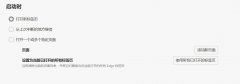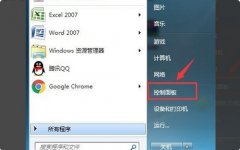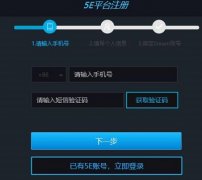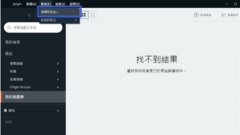浏览器主页被篡改怎么改回来?
作者: 来源:40下载站 时间:2022-05-13 21:31:21
许多用户在使用电脑的时候经常会进行网页浏览,但是由于误下载各类流氓软件,导致用户的浏览器主页被篡改,那么怎么把已经被篡改的浏览器主页再改回来呢?下面小编就带着大家一起具体看看吧!
操作方法:
浏览器内部设置
首先要看被浏览器自身的设置有没有问题,如果发现浏览器设置中启动页被更改,那么重新修改回来即可
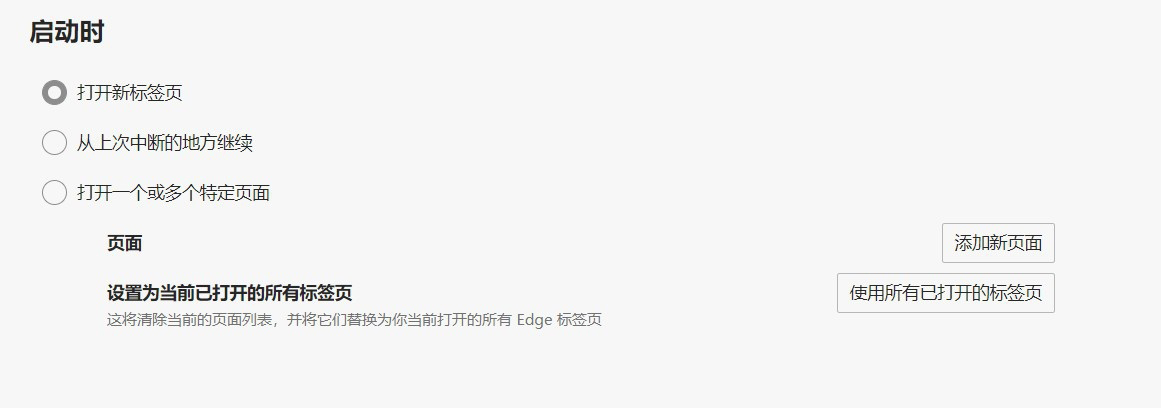
快捷方式属性
你可以右键桌面上的「浏览器快捷方式」 -----> 「属性」,来查看其「目标」内是否后面接上了不明网址,如果有,删除多余网址就好
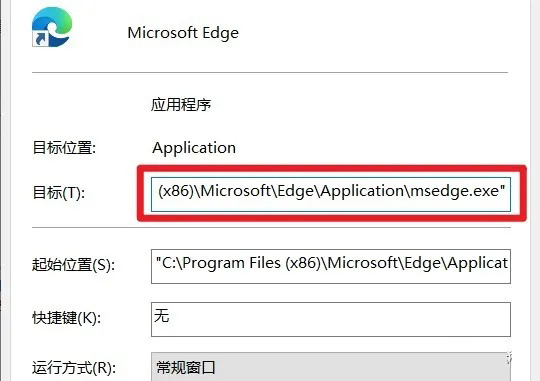
创建新快捷方式
当然了如果删除不了的话,你还可以在查看浏览器路径之后简单粗暴的删除桌面上的快捷方式,重新在文件中找到浏览器 -----> 右键「在桌面创建快捷方式」 -----> 重命名为你想的名称,会和以前一模一样
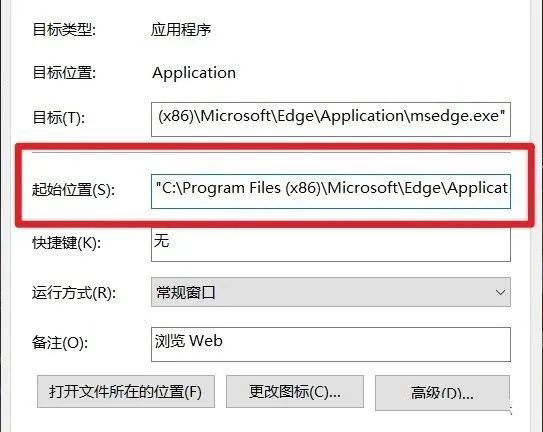
强制锁定
在桌面「Win + R」输入「regedit」 -----> 「点击确定」
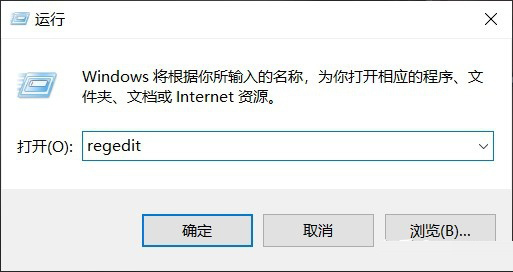
依次展开注册表路径至:
HKEY_LOCAL_MACHINE\SOFTWARE\Microsoft\Internet Explorer\Main
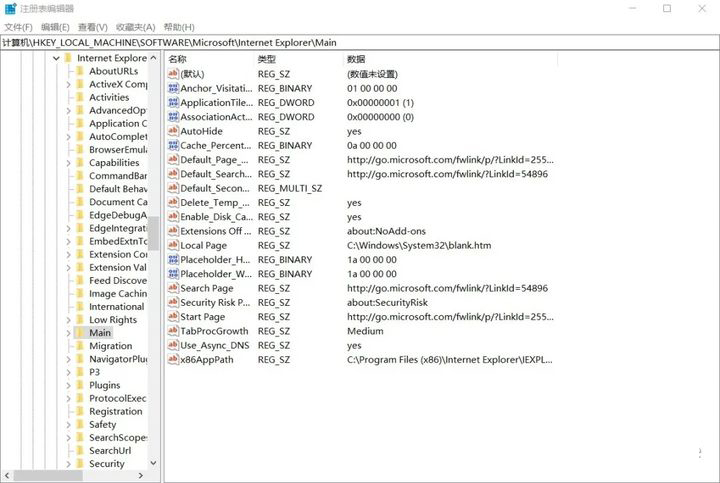
在右侧能发现自己目前的浏览器主页
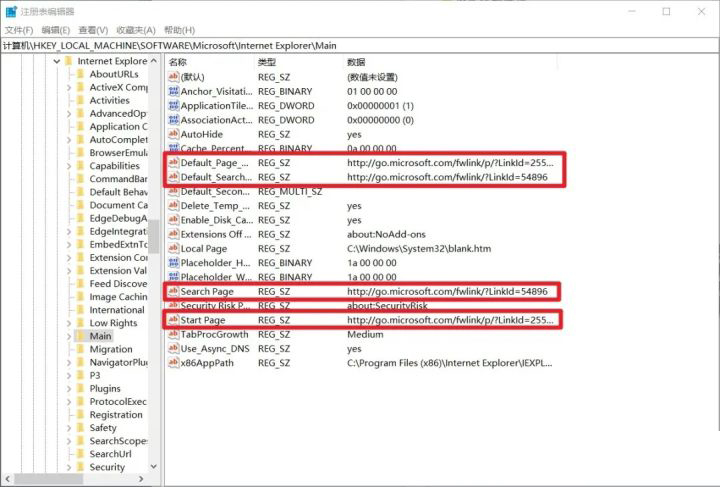
双击「名称」 -----> 修改「数值数据」处的网址链接 -----> 「确定」
(每一个带有网址的都修改一次)
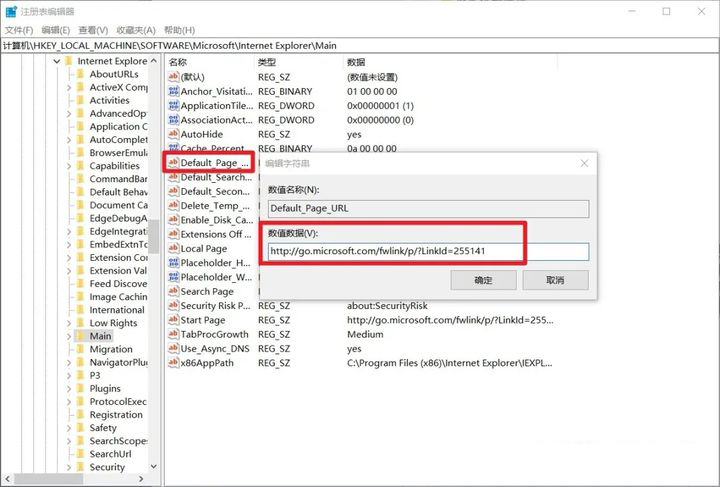
继续展开注册表路径至:
HKEY_CURRENT_USER\SOfTWARE\Policies\Microsoft,展开查看Microsoft项下是否有的Internet Explorer的子项,有的话直接删除
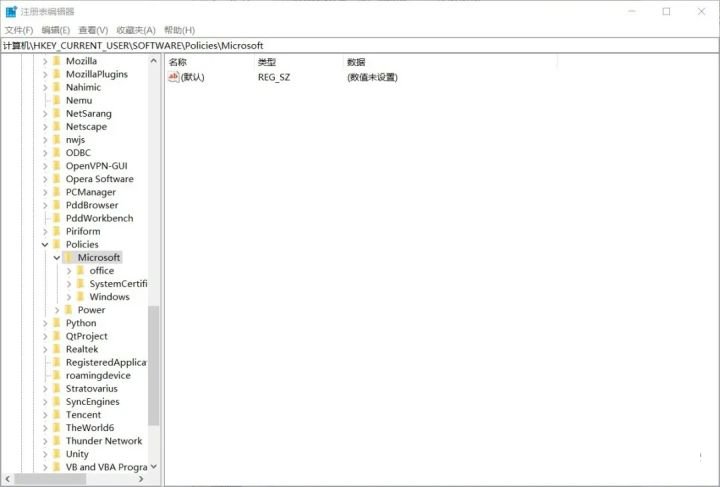
(图中为正常状态)
面对顽固
当然以上方法都是凌云自己摸索而来,应该可以解决绝大多数浏览器主页被篡改的问题,如果不行,说明篡改你浏览器的流氓软件过于强大,只能用到网络上的一种方法:
在文件资源管理器中点击「选项」 -----> 「查看」 -----> 选择「显示隐藏的文件、文件夹和驱动器」及去掉「隐藏受保护的操作系统文件」勾选 -----> 「确定」
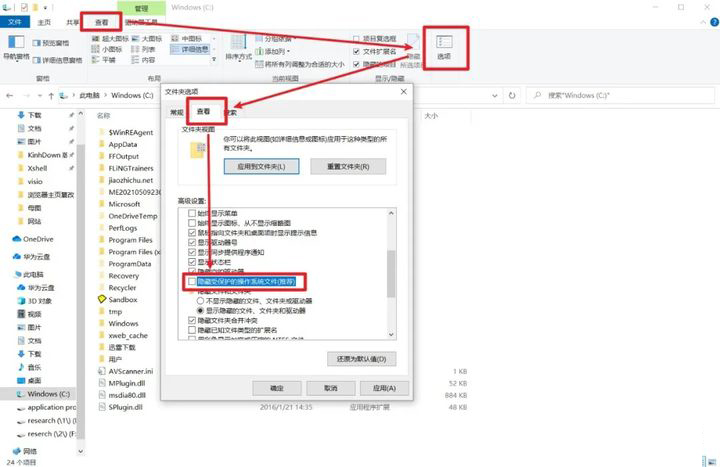
在C:\Windows查找名为「OEM」的文件或文件夹,将它们彻底删除
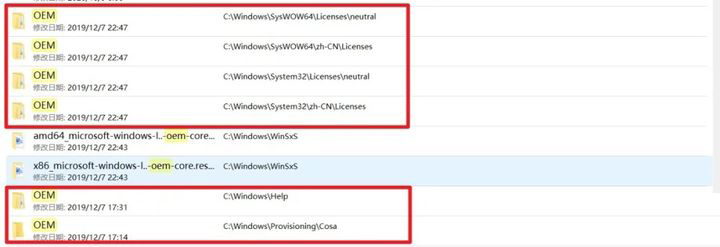
此外如果操作中出现任何意外情况,可以在设置中修复浏览器
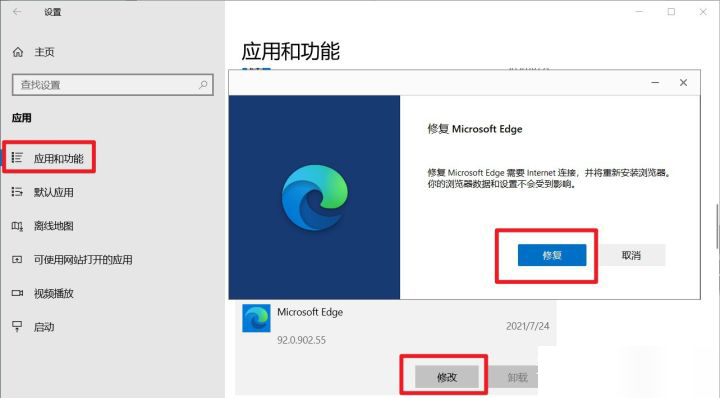
- 上一篇: 2345浏览器卸载了又反复出现如何办?
- 下一篇: 没有了
软件推荐

KC免费电话 官方版 v6.4.5_6405
下载

wetool pc版 v2.2.5 官方版
下载

阿里旺旺买家版2014官方下载 V9.50 免费版
下载

微信登录电脑版 v2.6.5.1000 官方版
下载

微信电脑客户端 v2.6.0.56 官方版
下载

沙漏助手电脑版 1.2.2 官方版
下载

手写字体下载 v1.0 官方版
下载

qq拼音输入法纯净版 v5.3 最新版
下载

闪电百度快速排名软件 v5.3.2.8 官方版
下载

排名易淘宝刷流量软件 V3.2.0.0 绿色版
下载

极品五笔输入法2021最新版 v1.022
下载

喵喵电脑桌面日历 V1.3.0.0 正式版
下载

百度手写输入法 v1.0.0.96 官方版
下载

百度文库下载器
下载
热门文章
推荐游戏
换一换最新文章
- 本类排行
- 1 5E对战平台账号如何换绑?5E对战平台账号换绑的方法
- 2 橘子平台如何添加好友?橘子平台添加好友的方法
- 3 启动AutoCAD 2020软件后提示许可错误License manager不起作用或未正确安装怎么办?
- 4 浏览器打开是空白页about:blank怎么解决?
- 5 Discord应用程序卡在空白或灰色屏幕上怎么解决?
- 6 Steam登录提示未响应怎么办?Steam登录提示未响应的解决方法
- 7 如何将图片中的图标、物品抠出来?一键抠图3步搞定
- 8 启动AutoCAD 2020时显示错误1053:服务没有及时响应启动或控制请求怎么办?
- 9 Steam退款一般要多久到账?Steam退款到账时间要多久?
- 10 有多个人物的图片如何抠图?一键抠图3步快速抠图步骤